Как в вк восстановить страницу
Содержание:
- Восстановление аккаунта ВК после удаления через телефон
- Что делать если аккаунт заблокирован
- Что делать если логин и пароль утерян
- Как удалить старую страницу, если забыл логин и пароль
- Забыл и логин, и пароль
- Как изменить пароль
- Восстановление логина и пароля
- Как восстановить аккаунт при блокировке или попытке взлома
- В случае блокировки
- Как восстановить записи в ВК на стене: рекомендации
- Что делать если профиль удален
- Восстановление номера
- Как вернуть учетную запись, если доступа к телефону нет
- Как ещё происходит восстановление доступа к странице ВКонтакте?
- И еще несколько случаев
- Как восстановить страницу в ВК через телефон
- Ошибка «Не удается войти»
Восстановление аккаунта ВК после удаления через телефон
Если страница в ВК была удалена, то восстановить её можно на протяжении 7 месяцев. Сделать это можно совершенно бесплатно, ничего платить не нужно. Если информация об оплате появилась на странице, то это не что иное, как мошенничество.
Если на странице постоянно всплывает уведомление, что ваша страница заблокирована и нужно оплатить разблокировку, то речь, чаще всего идёт о вирусных программах. В этом случае рекомендуется внимательно просмотреть все недавно установленные программы, удалить подозрительные и обновить антивирусник.
Чтобы восстановить свою страничку в социальной сети ВКонтакте, необходимо действовать так:
- Открывают сайт vk.com. В соответствующих графах вводят логин и пароль, после чего попадают в свой аккаунт;
- Система оповестит, что ваша страничка удалена. Чтобы её восстановить, необходимо нажать на представленную здесь ссылку.
После повторного нажатия кнопки «Восстановить» можно снова полноценно пользоваться своим аккаунтом. Все друзья, комментарии и сообщения восстановятся в полном объёме.
Что делать если аккаунт заблокирован
Если страница VK была не просто удалена, а заблокирована за рассылку спама или иную подозрительную деятельность, то восстановить ее можно с помощью специальной формы.
- Введите код, указанный на картинке.
- Укажите свою фамилию, закрепленную на страничке VK. Ее система использует для подтверждения вашей личности.
Появится небольшая анкета из трех пунктов – если ее заполнить, то можно вернуть свою страничку, привязав ее к другому номеру телефона. Вам нужно:
- Указать другой номер, к которому будет осуществлена привязка аккаунта VK.
- Написать логин, по которому вы заходили раньше на свою страницу (номер или адрес электронной почты).
- Ввести старый пароль (можно оставить это поле пустым).
Восстановление аккаунта возможно лишь в том случае, если в профиле есть ваши фотографии. Анонимные страницы без фото вернуть трудно, даже если вы предоставите полную информацию о старом пароле и логине.
Если профиль заблокирован за нарушение правил сайта, то в информации о блокировке будет указана конкретная причина и срок окончания бана. До окончания этого срока вернуть доступ к страничке нельзя. Если правила вы не нарушали (вашу страницу взломали и использовали третьи лица), то сообщите об этом в службу поддержки – подробно порядок обращения будет рассмотрен ниже.
Что делать если логин и пароль утерян
Описанная выше форма позволит вам восстановить свою страничку VK, если вы забыли от неё логин и пароль. Это довольно распространенная проблема среди пользователей, поэтому администрация Вконтакте сделала процедуру максимально простой, но безопасной – можно восстановить только свою страничку, доступ в чужой аккаунт получить не получится.
Страница найдена, но чтобы её восстановить придется отправить заявку, в которой необходимо указать старый номер, доступный номер, а также пароль от аккаунта. Если в профиле есть ваши фотографии, то можно обойтись без пароля, но тогда есть вероятность, что администрация ВКонтакте отклонит вашу просьбу.
Как удалить старую страницу, если забыл логин и пароль
Есть только один способ удаления старого аккаунта – обращение в службу поддержки. Для этого надо через меню «Настройки» прокрутить в самый низ и найти кнопку «Удалить страницу». Но это не значит, что вся информация сразу же исчезнет. Администрация социальной сети временно замораживает аккаунт, скрывая все данные на тот случай, если вы захотите восстановить их.
Помните, что для восстановления у вас будет 30 дней. На почту придет ссылка, чтобы при надобности заново стать пользователем той же страницы. При удалении автоматически номер телефона становится невозможно подвязать заново на протяжении 60 дней.
Забыл и логин, и пароль
В таком случае надо нажать кнопку «Забыли данные для входа» и указать ссылку. Даже если у вас нет вообще никакой информации, единственным вариантом, как восстановить страницу в контакте без номера телефона и почты – это сфотографироваться с листиком бумаги на фоне ноутбука или монитора, чтобы доказать, что именно вы – владелец аккаунта.
На листке надо написать уникальный код заявки, что появится на экране, на все дается 3 минуты. Для этого надо сделать селфи на фоне страницы восстановления и указать свои контактные данные. Такие заявки обрабатывают быстро и обычно в течение 1 часа доступ к персональной странице Вконтакте открывают.
Как изменить пароль
Главный вопрос сегодняшней инструкции — как изменить пароль на интернет платформе ВК? Ниже мы детально разберем данный вопрос на различных устройствах. Сразу стоит сказать, что способ изменения пароля будет всегда примерно одинаков.
На телефоне
Начнем с мобильных устройств. Сначала рассмотрим способ, как поменять пароль в ВК на смартфоне с операционной системой Android, а затем на технике с ОС iOS
Важно понимать, что способы будут актуальны только для официального приложения от соц. сети
Android
Чтобы поменять пароль от странички в социальной сети ВКонтакте, придется выполнить такой ряд действий на своем Android устройстве:
- Переходим в официальное приложение от соц. сети Вконтакте. Кликаем один раз по иконке в виде человечка, которая расположена в нижней правой части экрана.
- После чего, нажимаем прямо по значку, который изображен в виде трех линий. Находится он в верхнем правом углу страницы.
- Затем, находим графу «Настройки» и щелкаем по ней один раз.
- Вас должно перебросить на страничку со всевозможными пунктами для настроек профиля в социальной сети ВКонтакте. Необходимо будет клацнуть один раз по строке «Управление аккаунтом VK Connect».
- Когда откроется новая вкладка, нажимайте по разделу «Безопасность и вход».
- На вновь открывшейся странице придется найти строчку «Пароль». Там будет написано, когда последний раз был обновлен пароль от профиля ВКонтакте. Клацайте прямо по данной строке.
- Система попросит вас ввести текущий пароль от аккаунта. Вписываете его в соответствующую строку, а затем кликаете по кнопке «Отправить».
- Если пароль был указан верно, то появится форма для изменения. Нужно будет придумать новый пароль и ввести его в соответствующую графу. Затем, вновь его вписать в другую строку на странице. Если вы захотите видеть, что пишете, то просто щелкните по иконке в виде глаза. Когда все строки будут заполнены, клацайте по разделу «Сохранить». Если вы проделаете данный алгоритм, то пароль будет успешно изменен.
iPhone
Если пользователь захочет поменять пароль от своего профиля на интернет платформе ВК, то ему необходимо будет следовать всем шагам из данного алгоритма:
- На своем айфоне открываем приложение от социальной сети ВК. После чего, нажимаем по разделу «Профиль», который расположен в правой нижней части страницы.
- Теперь, необходимо посмотреть в верхнюю правую часть вкладки. Там будет значок в виде трех линий, кликаем прямо по нему.
- Выдвинется основное меню соц. сети. Находите в самом низу пункт «Настройки» и нажимаете по нему.
- После этого, пользователю необходимо будет клацнуть один раз по надписи «Аккаунт VK Connect».
- Когда отроется новая вкладка, щелкаем по строчке «Безопасность и вход».
- Если перед вами открылся раздел с безопасностью, то все было сделано верно. Теперь, необходимо будет кликнуть по пункту «Пароль».
- Изначально, пользователю придется ввести старый пароль от своего аккаунта в социальной сети ВКонтакте. Нужно это для того, чтобы убедиться в том, что пароль изменить хочет действительно хозяин страницы. После заполнения единственной строки на странице, нажимаем по кнопке «Отправить».
- Остается только придумать новый пароль. Если вы его уже придумали, то вводите данный пароль в две строки на странице. Если вы хотите видеть набираемый текст, то для этого необходимо будет щелкнуть по иконке в виде глаза. После двукратного ввода пароля, понадобится ещё нажать по кнопке «Сохранить». Если пароль соответствует всем требованиям, то изменения будут успешно сохранены.
На компьютере
На персональном компьютере поменять пароль можно почти точно так же, как и на мобильных устройствах. Если быть конкретнее, то придется выполнить следующий набор действий:
Открываете главную страницу соц. сети в браузере персонального компьютера. Если посмотреть на правую верхнюю часть экрана, то можно там увидеть главную фотографию профиля. Необходимо будет нажать по ней левой клавишей мышки.
После чего, сразу же должно появиться небольшое окошко. Щелкайте один раз левой кнопкой мышки по строчке «Настройки».
Нам нужно будет остаться на изначально открывшейся вкладке. Просто спуститесь немного вниз по странице, пока не увидите графу «пароль». Там будет указано, когда последний раз обновлялся пароль, а так же должна быть графа «Изменить». Кликайте левой кнопочкой мышки по строчке «Изменить».
Появится небольшая форма для изменения пароля. В первую строку вводим старый пароль, а в две оставшиеся новый
Обратите внимание, что новый пароль должен совпадать в обеих строках, иначе изменения не сохранятся. Когда все данные будут заполнены, просто нажмите левой кнопкой мыши по разделу «Изменить пароль»
Если все было указано верно, то пароль будет успешно изменен.
Восстановление логина и пароля
При пропавшем пароле восстановить доступ к профилю не составит особого труда, сделать это можно через телефон, указанный на странице. Для этого выполняются такие действия:
- перейти на главную страницу сайта vk.com и выбрать ссылку «Забыли пароль?» или сразу же по адресу https://vk.com/restore;
- указать номер, сохраненный как основной в учетной записи;
- в открывшемся окне ввести капчу;
- указать фамилию из профиля для подтверждения владения страницей;
- ввести номер телефона и отправленный на него код подтверждения;
- установить новый пароль и в дальнейшем использовать его для входа на страницу.
Если потеряны данные для входа – нужно заполнить небольшую анкету
Чуть сложнее обстоят дела при потере логина:
- открыть ту же самую форму восстановления по адресу http://vk.com/restore, внизу страницы нажать ссылку «Нажмите сюда» если забыты данные или нет доступа к телефону;
- указать ссылку на свой аккаунт – попросить друзей переслать ее или воспользоваться поиском по людям;
- когда нужная страница найдена – нажать «Это моя страница»;
- заполнить ту же самую форму – старый и новый телефоны, а также пароль от учетной записи.
Таким образом, действия при потере логина практически не отличаются с теми, что выполняются при утрате привязанного телефона.
Как восстановить аккаунт при блокировке или попытке взлома
Пользователю могут заблокировать страницу в социальной сети ВКонтакте по разным причинам.
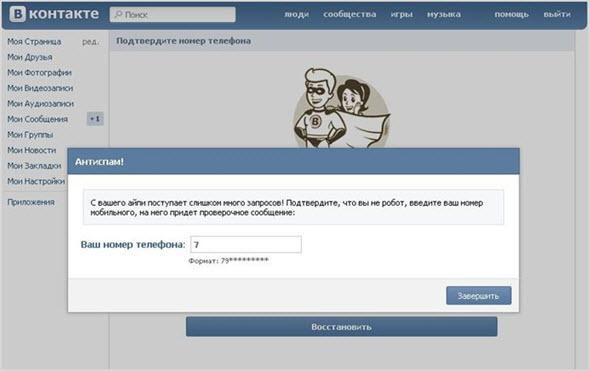
- Страница была взломана, и от вашего лица другим пользователям рассылался спам. В данном случае система автоматически временно замораживает профили и при попытках войти в него появляется соответствующее уведомление.
- Страница была заморожена за подозрительную активность. Это происходит в том случае, если слишком много пользователей за короткое время заходят в ваш аккаунт.
- За постоянную рассылку спама со страницы профиль может быть заблокирован на определённое время. Срок блокировки будет указан в плашке, которая появляется при попытках зайти в свой профиль.
В третьем случае всё может быть серьёзней. За систематические нарушения профиль может быть заблокирован навсегда. В этом случае восстановить его будет невозможно. Чтобы не потерять свой аккаунт, рекомендуется сразу же обратиться в техническую поддержку пользователей. Внизу плашки уведомления есть кнопка, которая переносит на экран формы обращения.
При обращении в техподдержку нужно максимально чётко описать свою проблему. Можно написать и то, что блокировка была произведена ошибочно. Вполне может быть, что после такого обращения доступ к профилю будет восстановлен.
В случае блокировки
Существует несколько причин для заморозки аккаунта, например, спам в личных сообщениях со страницы или вступление в группы в целях накрутки подписчиков. Перейдите на главную страницу https://vk.com/ и введите свои данные для авторизации. В случае заморозки учетной записи после входа появится соответствующее уведомление, в котором будет написана причина блокировки и способ ее снятия.

Ниже будет поле, в котором указан привязанный к аккаунту номер телефона. Если у вас больше нет к нему доступа, кликните на надпись “Указать другой номер” и нажмите на кнопку “Получить код”.
После этого на телефон должно прийти СМС-сообщение с пятизначным кодом, состоящим из цифр. Введите его в поле “Код подтверждение” и кликните по кнопке “Отправить код”. Если сообщение не пришло, нажмите на надпись “Я не получил код” ниже, чтобы повторить процедуру.
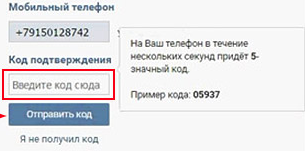
Далее на обновившейся странице появится специальная форма для смены пароля, с помощью которой можно будет активировать заблокированный профиль.
Некоторые пользователи могут предложить восстановить аккаунт за деньги или на сторонних сайтах — это злоумышленники. Процедура разблокировки учетной записи бесплатна и производится на официальной странице ВК.
Как восстановить записи в ВК на стене: рекомендации
Главная » ВКонтакте » Как восстановить записи в ВК на стене: рекомендации

На стене каждого пользователя социальной сети Вконтакте, хранится много различных записей, репостов и публикаций. Некоторые из них пишутся человеком собственноручно, иные оставляются друзьями, а часть является репостами опубликованных постов или материалов из различных сообществ.
Многие из этих записей имеют не только информативный либо развлекательный характер, но зачастую полезны либо содержат важные материалы или сведения. Возможно, случиться такому, что отдельная или группа записей будут удалены случайным образом. В таком случае, пользователи задаются вопросом, как восстановить записи в вк на стене?
Возможно ли восстановление удаленной записи?
Следует отметить, что независимо от того, случайно или намеренно были стерты записи на стене, пользователь имеет возможность восстановить удаленные записи без особых проблем, но в течение ограниченного срока.
Методы восстановления
Существует несколько вариантов восстановления записей удаленных со стены пользователя вк. Они подразумевают использование различных инструментов, предусмотренных непосредственно самими разработчиками. Те, кто задаются вопросом, можно ли вернуть удаленную запись, смогут найти ответ далее.
Существует всего два способа:
- моментальное восстановление;
- при помощи инструмента разработчиков.
Моментальное восстановление
Наверняка практически каждый пользователь хорошо знакомый с интерфейсом социальной сети ВК, знает о подобной функции, но в ответственный момент о ней легко забыть.
В ВК присутствует система моментального восстановления только-что удаленной записи.
Внимание! Этот метод можно использовать в том случае, если страница ещё не была обновлена, либо не совершался переход на иные разделы сайта, а также пользователь не покинул свой профиль. Речь идет о том, что как только, был совершен клик по кнопке Удалить напротив нужного поста, на его месте возникает новая кнопка – Восстановить
Речь идет о том, что как только, был совершен клик по кнопке Удалить напротив нужного поста, на его месте возникает новая кнопка – Восстановить.

Её использование обеспечит моментальное восстановление записи. Данная функция работает неограниченное количество раз, пока пользователь не покидает пределов главной страницы своей анкеты.
Метод wall.restore
В случае, когда пользователь после удаления записи уже покинул главную страницу профиля, то понадобится воспользоваться другим методом восстановления. В документации для разработчиков, можно отыскать метод wall.restore, который позволяет в течение нескольких часов после удаления, восстанавливать стертые со стены записи.

Открыв раздел с настройками страницы, следует пролистать страницу в самый низ и найти раздел – Разработчикам. Здесь понадобится открыть вкладку – Документация, а в предложенном перечне выбрать раздел – Список методов. Отыскав здесь информацию, связанную со стеной, следует кликнуть по рассматриваемому методу wall.restore

Для использования данного способа, понадобится знать ID своей страницы, а также удаленной записи. Следует отметить, что данный способ работает со стенами не только отдельных пользователей, но также подходит для сообществ.
О том, как узнать идентификатор страницы либо группы, мы рассматривали вопрос в соответствующей статье.
Более сложно будет определить номер записи, которая содержится в списке архивов всех записей, здесь понадобится ориентироваться на время публикации.
Полученные идентификаторы, следует вставить в соответствующие поля и нажать на кнопку – Выполнить. В случае, если все проделано верно, записи будут восстановлены.
Важно! На сегодняшний день, иных способов восстановления, не существует
Заключение
Используя рекомендации из данной статьи, теперь каждый пользователь знает, как можно восстановить свои удаленные записи на стене vk и отобразить их снова.
Что делать если профиль удален
Если вы удалили свою страничку VK, то восстановить ее можно в течение 7 месяцев. Никакие деньги за восстановление платить не нужно – если вы видите такую просьбу на странице, то знайте, что это мошенничество.
Чтобы восстановить свою страницу VK:
- Откройте vk.com. Напишите телефон и пароль, чтобы зайти в аккаунт.
- Сайт покажет, что ваша страница удалена. Для ее восстановления нажмите на соответствующую ссылку (восстановить свою страницу).
После повторного нажатия кнопки «Восстановить» можно снова полноценно использовать аккаунт VK – все друзья, сообщения, записи и другая информация со странички останутся нетронутыми.
Восстановление номера
Страница ВКонтакте привязана к номеру телефона, поэтому его можно использовать вместо логина. Электронная почта, указанная там, служит только для уведомлений и восстановления пароля. Случается, что пользователь забыл все данные, давно не пользовался, сменил оператора и т.д. Вернуть страницу без кода можно, но это потребует больше времени.
Придется восстановить сим-карту у оператора мобильной связи. Для этого нужны паспорт и 150-200 рублей. После чего повторить восстановление доступа через СМС согласно вышеприведенной инструкции. В качестве бесплатной альтернативы поспрашивать у знакомых, не сохранился ли у них старый номер телефона.
Как вернуть учетную запись, если доступа к телефону нет
Авторизированным пользователям для восстановления после ручного удаления номер телефона не нужен. Запрос обрабатывается мгновенно, без дополнительных данных. А вот людям, утратившим доступ к социальной сети из-за смены номера, придется подождать. На работу с подобной проблемой у службы поддержки уходит до трех дней.
Запоминайте, как восстановить страницу в ВК без номера телефона:
- на странице авторизации нажмите под формами «Забыли пароль»;
- далее выберите «Моя страница не привязана к телефону» или «У меня нет доступа к номеру»;
- введите имейл;
- подтвердите, что вы не робот, галочкой;
- впишите фамилию, указанную на странице;
- убедитесь, что найденный профиль совпадает с нужным;
- запросите ссылку для входа в аккаунт на почту.
При переходе сайт предложит сменить пароль – необходимо придумать ранее не использованный. Затем можете переходить к процедуре возврата профиля после ручного удаления, ссылка найдется в настройках.
Как ещё происходит восстановление доступа к странице ВКонтакте?
Современные правила ВК предусматривают привязку одного телефонного номера к одной странице. Это значит, что регистрируя новый аккаунт на этот номер, вы автоматически снимаете привязку с прежней страницы. Если у вас случился данный инцидент, а вам требуется войти в аккаунт, к которому не привязан номер, прикрепите его перед входом. Система даст вам запрос на привязку, подтвердив его, вы получите код на телефон и сможете войти. Но, в этом случае доступ к новой вашей странице закроется, вы не сможете на неё попасть, если забыли пароль. А как вернуть доступ В Контакте к двум аккаунтам, так это понятно, прикрепите к каждой странице отдельный номер телефона.
И еще несколько случаев
Ситуация следующая: после удаления ВКонтакте прошло больше 210 дней. Можно ли теперь восстановить аккаунт или он окончательно канул в лету? Ответ вас, скорее всего, расстроит: активизировать профиль можно лишь в течение 7 месяцев. После этого периода все данные автоматически удаляются. Конечно, вы можете попытать счастье и попробовать связаться с технической поддержкой соцсети, но очень и очень маловероятно, что из этого хоть что-то выйдет.
Ну а теперь по традиции резюмируем полученную информацию. Итак, восстановить страничку не составит труда, если она удалена не более 210 дней назад. Для этого существует специальная кнопочка-ссылка, размещенная на главной социальной сети. Без восстановления аккаунта пользоваться мобильным приложением вы не сможете, а, чтобы процедуру пройти, придется воспользоваться браузером вашего смартфона/планшета. И, наконец, на удаленной ранее, а затем восстановленной странице сохранятся абсолютно все данные, поэтому мучиться с созданием нового профиля не придется, за что спасибо разработчикам!
Остановить
Продолжить
Существует несколько вариантов входа в свой аккаунт. Если вы забыли пароль, то восстановить доступ ВКонтакте не сложно. Зайдя на страницу регистрации/входа, вводите логин и жмёте на поле «забыл пароль», после этого следуете инструкционным подсказкам, придумываете новый пароль и попадаете на свой профиль. Но это работает лишь в том случае, когда вам известен логин и имеется телефон, к которому прикреплена страница. А как зайти, кода эти данные не известны? В таком случае подобная процедура будет трактоваться как взлом ВК , ведь как иначе назвать заполучение аакаунта без знания каких либо данных, даже, если это ваш личный профиль.
Как восстановить страницу в ВК через телефон
Официальное приложение ВК для мобильных позволяет проделывать часть перечисленных операций и с телефона. Но даже если вы пользуетесь сторонним клиентом или устаревшей версией, вернуть профиль без компьютера реально. Для этого:
- откройте приложение;
- под полями авторизации тапните по «Забыли пароль» или подобной ссылке;
- дождитесь, пока загрузится страница внутри клиента или в полной версии сайта в браузере;
- введите привязанный имейл или номер;
- запросите код подтверждения и введите для доступа к личной информации;
- смените пароль и запустите восстановление удаленной учетки, если пытались избавиться от нее вручную.
Ошибка «Не удается войти»
Если при попытке входа в профиль появляется ошибка «Не удается войти», значит, логин или пароль не подходит.
- Логин – это номер телефон или адрес электронной почты, на который была зарегистрирована страница.
- Пароль – это код доступа, несколько английских букв/цифр.
Как узнать свой логин и пароль
Этот способ подойдет, если на одном из ваших устройств страница открывается автоматически – без ввода логина и пароля. Значит, браузер помнит данные и их можно извлечь.
На компьютере
Способ 1: через код страницы
Это способ подойдет, если на сайте vk.com в форме для входа показан логин, а пароль спрятан под точками. Для его отображения щелкните по полю правой кнопкой мыши и выберите «Просмотреть код».
В нижнем окне откроется панель с кодом, где будет подсвечено поле пароля.
Замените параметр password на text.
В итоге в форме для входа вместо точек появится ваш пароль.
Способ 2: через менеджер паролей
1. В браузере нажмите кнопку «три точки» вверху и откройте «Настройки».
2. Щелкните по разделу «Автозаполнение» и нажмите на «Пароли».
3. Кликните по иконке «глазика» напротив vk.com.
Менеджер покажет и логин, и пароль.
На заметку. И первый и второй вариант показан на примере программы Google Chrome. В других браузерах всё происходит точно так же, только названия пунктов могут немного отличаться.
На телефоне (в мобильном браузере)
1. Нажмите на значок «три точки» и откройте «Настройки».
2. Перейдите в раздел «Пароли».
3. Нажмите на vk.com.
4. Нажмите на «глазик» для расшифровки.
Готово — данные показаны в текстовом виде.
Восстановление по номеру телефона
1. На главной странице vk.com в поле для входа нажмите на ссылку «Забыли пароль?».
Подтвердите, что вы не робот, выбрав правильные картинки.
3. Напечатайте фамилию так, как она указана в профиле, и нажмите «Далее».
4. Появится иконка с вашими данными. Если все верно, нажимаем «Да, это нужная страница».
5. Нажмите кнопку «Позвонить», после чего на телефон поступит звонок-сброс.
Введите последние четыре цифры номера в следующее поле и нажмите кнопку «Отправить код».
6. Придумайте новый пароль и нажмите «Отправить».
После этого загрузится ваша анкета.
Восстановление без телефона
1. На сайте vk.com в поле для входа нажмите на ссылку «Забыли пароль?».
2. Внизу, в части «Если Вы не помните данных или не имеете доступа к телефону» выберите пункт «нажмите сюда».
3. Затем нужно ввести ссылку на страницу.
Проще всего это сделать, связавшись с одним из друзей. Попросите его открыть ваш профиль и сказать адрес из верхней строки браузера.
Или можно попробовать найти профиль через поиск самостоятельно. Внизу, там, где написано «Если Вы не знаете адреса…», выберите пункт «Нажмите здесь».
Введите имя и фамилию из профиля, укажите место жительства и другие параметры. Когда появится ваш аккаунт, нажмите на кнопку «Это моя страница».
4. Откроется окошко, куда нужно ввести ваш доступный номер телефона.
5. Затем сфотографируйтесь на фоне заявки и отправьте снимок на проверку, нажав кнопку «Загрузить фотографию».
Важно! В профиле должны быть ваши реальные фотографии, чтобы администрация могла их сверить с отправленным снимком
6. Загрузите цветную копию документа, удостоверяющего личность (паспорт, права) через кнопку «Загрузить фотографию».
Заявка на восстановление создана. Ждите решения администрации.
Проблемы со входом на компьютере
Если у вас есть доступ к номеру телефона от страницы, но восстановить аккаунт не получается, возможно, это связано с компьютерным вирусом.
Для проверки попробуйте зайти в профиль с другого устройства, например, с мобильного. Если не получится, восстановите доступ, но только не через компьютер, а через телефон. Обычно таким образом страница открывается нормально. Значит, дело в вирусе и его нужно удалить.
1. Скачайте на компьютер две бесплатные антивирусные утилиты:
- Dr.Web CureIt! по адресу free.drweb.ru/cureit.
2. Запустите по очереди каждую из них и почистите компьютер от вирусов (кнопка «Начать проверку» и «Сканировать»).
3. Проверьте системный файл hosts.
Нажмите клавишу Windows (04) и вместе с ней букву R. В окошко вставьте код %windir%\system32\drivers\etc и нажмите ОК.
Откроется системная папка компьютера. Запустите файл hosts в Блокноте. Для этого щелкните по нему правой кнопкой мыши и выберите «Открыть с помощью».
В окошке укажите «Блокнот» и нажмите ОК.
Удалите все записи с адресами vk.com, vkontakte.ru и т.д.
4. Сохраните изменения: Файл – Сохранить. Затем всё закройте, перезагрузите компьютер и попробуйте снова войти в ВК.



